首行縮進在哪里設置 首行縮進的設置教程
更新日期:2024-03-22 05:39:30
來源:轉載
使用word的時候為了讓布局可以更加的美觀,很多的用戶都會去選擇使用首行縮,就像大家以前寫作文一樣,一段的開始都是空兩格的。但是大家在使用的辦公軟件里面進行首行縮進的設置可能很多人都摸不著頭腦,不知道首行縮進在哪里設置,本文就給大家?guī)砹耸仔锌s進的設置教程,快來看看吧。

工具/原料
系統(tǒng)版本:windows10系統(tǒng)
品牌型號:聯(lián)想小新Pro16 2022款
首行縮進在哪里設置
1、首先打開要編輯的文檔,如下圖所示:

2、使用鼠標選擇需要縮進的那一段的首行,如下圖所示:

3、然后在開始的菜單欄中的下方的段落分欄中,點擊下拉按鈕,進入到段落設置界面中,如下圖所示:

4、在段落設置界面中,點擊特殊欄下方的下拉按鈕,選擇首行字樣,如下圖所示:
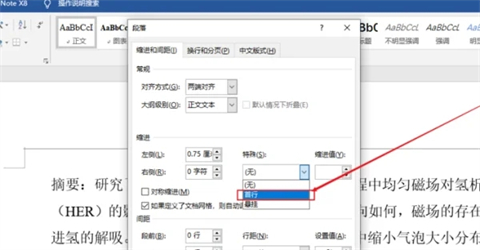
5、然后在縮進值下方欄中輸入0.75厘米字體,請注意直接輸入中文0.75厘米不能輸入0.75cm,如下圖所示:
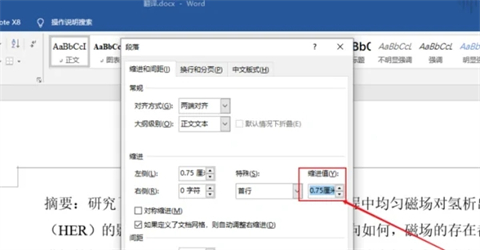
6、最后點擊確定按鈕,如下圖所示:

7、查看段落首行縮進的結果即可,如下圖所示:

總結:
1、首先打開要編輯的文檔;
2、使用鼠標選擇需要縮進的那一段的首行;
3、然后在開始的菜單欄中的下方的段落分欄中,點擊下拉按鈕,進入到段落設置界面中;
4、在段落設置界面中,點擊特殊欄下方的下拉按鈕,選擇首行字樣;
5、然后在縮進值下方欄中輸入0.75厘米字體,請注意直接輸入中文0.75厘米不能輸入0.75cm;
6、最后點擊確定按鈕;
7、查看段落首行縮進的結果即可。
以上的全部內容就是系統(tǒng)為大家提供的首行縮進在哪里設置的具體操作方法介紹啦~希望對大家有幫助~系統(tǒng)感謝您的閱讀!
- monterey12.1正式版無法檢測更新詳情0次
- zui13更新計劃詳細介紹0次
- 優(yōu)麒麟u盤安裝詳細教程0次
- 優(yōu)麒麟和銀河麒麟區(qū)別詳細介紹0次
- monterey屏幕鏡像使用教程0次
- monterey關閉sip教程0次
- 優(yōu)麒麟操作系統(tǒng)詳細評測0次
- monterey支持多設備互動嗎詳情0次
- 優(yōu)麒麟中文設置教程0次
- monterey和bigsur區(qū)別詳細介紹0次
周
月












